可以參考以下的方法在 iClone6使用 iClone舊版本的素材:
方法一(傳統的方法):複製舊的素材到 iClone 6 資料夾
手動複製 iClone舊版本的所有素材到 iClone6對應的資料夾。為了避免檔案版本錯誤,請不要直接覆蓋相同名稱的資料夾和檔案。也請不要複製整個根目錄資料夾,只複製您欲使用的特定資料夾即可。我們建議您使用這個檔案來複製:http://www.tgrmn.com/
從 iClone5: -
C:\Users\Public\Documents\Reallusion\Template\iClone 5 Template\iClone Template\
C:\Users\Public\Documents\Reallusion\Custom\iClone 5 Custom
去 iClone6: -
C:\Users\Public\Documents\Reallusion\Template\iClone 6 Template\iClone Template
C:\Users\Public\Documents\Reallusion\Custom\iClone 6 Custom
因為這些包含數位保護機制的素材並不是使用原本的安裝程式來安裝,而用複製的方式或從後台下載,所以在 iClone6 必須重新認證才能使用。
請到主畫面的「說明」→「內容物件批次認證」,此動作可以重新認證您的所有素材。
點選「內容物件批次認證」後,確認視窗會跳出,請觀看對話框上的訊息,並且點選「OK」按鈕。
請注意,您必需在網路連線的環境下執行此認證動作。
方法二(傳統的方法):重新安裝您的素材包到 iClone 6
另一個匯入舊版本素材的方法是重新安裝您所有的素材包,請記得在安裝的過程中選擇要安裝到 iClone 6, 這樣素材就會直接被加到iClone 6的資料夾裡。
方法三(傳統的方法):用滑鼠直接把素材從 iClone 5拖曳到 iClone 6 中。
您可以使用「搜尋檔案」來打開資料夾,然後拖拉檔案到 iClone6。
或者,您可以同時打開 iClone 5 和 iClone 6 軟體, 然後直接把素材從 iClone 5 的內容管理員中拉到 iClone 6 的場景。
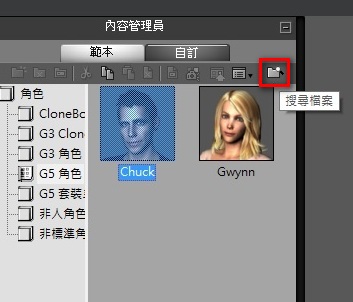
此外, 我們也將原本 iClone 5 中的內建素材拿出來, 製作成壓縮檔, 讓您可以簡單地把這些素材拿到 iClone 6 使用, 請參考以下步驟:
1) 請確認您已經依照程式預設安裝路徑安裝好 iClone 5 和 iClone 6
2) 請下載此壓縮檔案並完成解壓縮 ftp://ReallusionSupport:help@ftp.reallusion.com.tw/IC5_Contents.zip
3) 將解壓縮之後的 "IC5 Contents"檔案夾複製到 "C:\Users\Public\Documents\Reallusion\Custom\iClone 6 Custom\Pack"
4) 複製完成之後, 請在有網路連線的情況下使用 iClone 5 素材以避免出現浮水印。
請注意: 這樣的方法並不適用在帶有指令的 Character Persona and Prop 上面, 因為如果路徑不正確的話, 指令便無法成功執行。
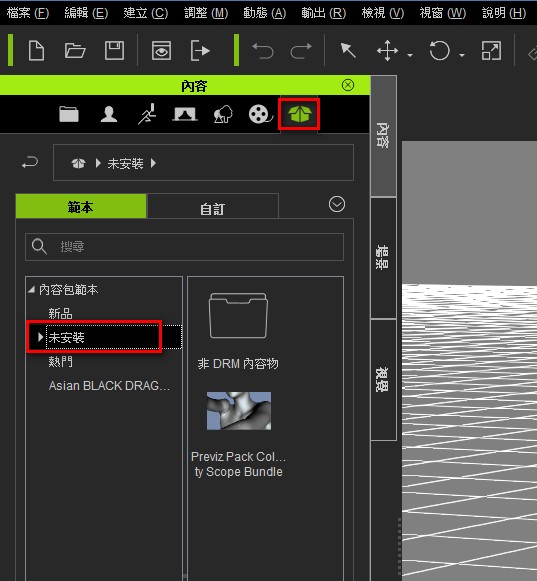
然而, iClone 6 Pack View 的新功能, 也能夠解決這個問題, 詳細步驟請參考下列說明:
方法四(iClone 6 基本方法):使用新版的內容下載器
如果這個方法無法順利執行的話,請使用傳統的方式下載。
1) 在 iClone 6 內容管理員上方工具列中點選"內容包"。
2) 點選"未安裝"檔案夾, 然後您便會看到所有您過去購買的素材包, 如果您沒有看到任何過去購買的素材包, 請先註冊您所使用的iClone 6 序號到您的會員帳號中, 如此一來, 所有在您的購買紀錄中的素材包便會出現在"未安裝"檔案夾。
3) 用左鍵在您想要安裝到 iClone 6 的素材包上點兩下。
4) 此時您預設的瀏覽器便會開啟, 您會發現該素材的 .rlcontent 檔案被下載到您電腦的硬碟中, 請點選"開啟"來開啟該檔案, 不過有少部分較舊的素材包, 因為沒有受 DRM 機制保護, 所以您會被重新導回會員頁面, 請登入之後由會員專區重新下載安裝程式。
5) 接著您就會看到甲尚內容下載器開啟, 請點選"開始"開始安裝。
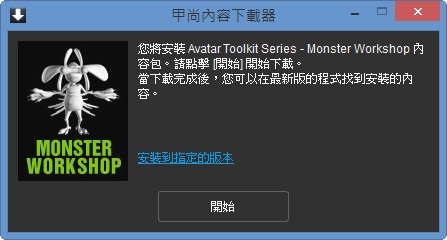
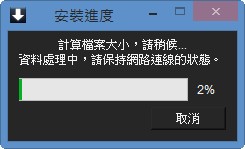
6) 當安裝完成後, 您便可看到該素材包出現在 iClone 6 內容管理員的內容包範本中, 這素材包中所有不同種類的素材都會出現在同一個檔案夾中, 讓您一目了然。
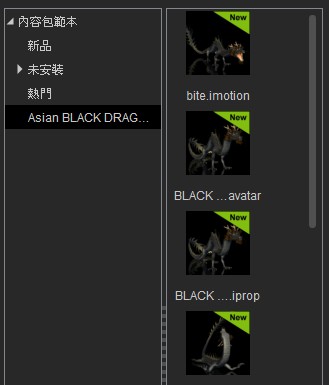
重要提醒:
對於最早期的素材包, 例如 iClone 2 的素材包, 或是只有 .exe 格式的 DRM 素材包, 請先使用 iClone 3, 4 或 5 先把檔案打開並儲存成較新的格式, 這樣您才能夠用傳統的方法把素材輸入到 iClone 6 中。
建議您在第一次打開 iClone 6 時就先在程式中登您的會員帳號, 以便程式自動幫您把 iClone 6 的序號註冊到您的會員帳號底下, 這樣一來, 在接下來您安裝素材包時, 才不會發生資料不符的問題。